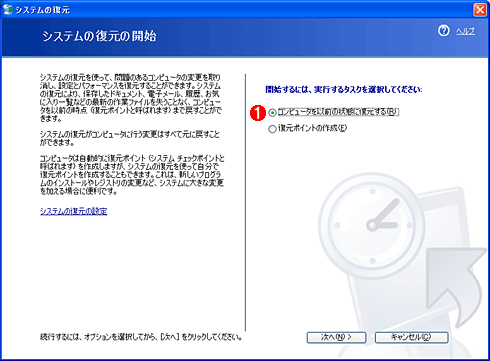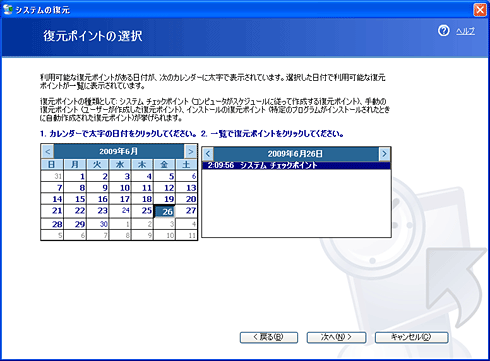Windows XPが立ち上がらない! そのときの対処法:あきらめる前に試すべき5つの対処法(3/6 ページ)
» 2009年07月02日 00時00分 公開
[井上孝司,著]
■作業3:システムの復元を試す
前述の作業だけでは復元できなかった場合、システムの復元を試す方法もある。システムの復元とは、重要なシステム・ファイルと一部のプログラム・ファイルのスナップショット(復元ポイント)を作成しておき、障害などが発生した場合、スナップショットからファイルなどを書き戻すことで、正常に起動していたときの状態に戻す機能だ。
通常モードでは起動できないわけだから、これもセーフモードで実行しなければならない。なおシステムの復元機能といえども完璧ではなく、以下の注意点がある。
- 利用可能な復元ポイントにしか戻せない。復元ポイントは、デバイス・ドライバやソフトウェアを追加したとき、定期的なスケジュール、ユーザーの手動による明示的な指示などによって作成される。デバイスやソフトウェアを追加したときには復元ポイントが作成されているはずだが、間欠的にしか作成していないことに変わりはないので、どの時点の状態に復元できるかという点については制約がある。
- 選択した復元ポイントより後に加えられた変更は、すべて失われる。必要であれば、システムが起動可能になってから、再度その変更を加える必要がある。
システムの復元は、[スタート]−[アクセサリ]−[システム ツール]−[システムの復元]を選択して起動する。ウィザードが起動するので、[コンピュータを以前の状態に復元する]を選択し、復元ポイントを選ぶなどして先に進めると、復元ポイントの時点にシステム・ファイルなどが戻る。障害が発生した直前の復元ポイントを選択しておけば、それだけ失われるデータや設定変更などが少なくて済む。
システムの復元で正常に起動するようになったら、戻した復元ポイント以降の設定変更などを、再び起動不可能にならないように十分に気を付けて実行すればよい。
Copyright© Digital Advantage Corp. All Rights Reserved.